如何在 PC/iPhone/Android 上更改和校正视频中的颜色
视频色彩校正 这是修饰视频的第一步,也是最重要的一步,但这对于初学者和专业人士来说都是一个挑战。视频颜色由多种因素决定,例如光线、环境、相机和镜头等。幸运的是,如果您有色彩效果工具,您可以在拍摄后更改、编辑和校正视频颜色。本指南将演示在计算机和移动设备上的最佳方法。
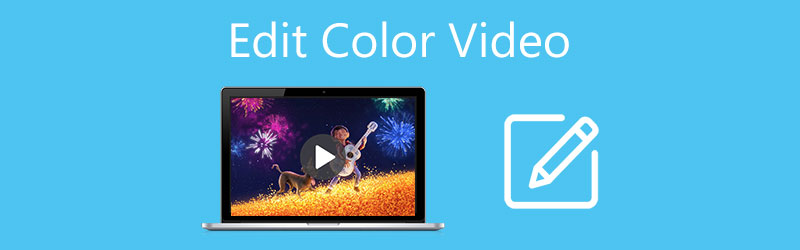
- 指南清单
- 第 1 部分:为视频着色的最简单方法
- 第 2 部分:如何在线更改视频颜色
- 第 3 部分:如何使用 iMovie 在 Mac 上编辑视频中的颜色
- 第 4 部分:如何在 iPhone/Android 上更改视频颜色
- 第 5 部分:有关编辑彩色视频的常见问题解答
第 1 部分:为视频着色的最简单方法
不可否认,专业的视频编辑软件可以改变视频颜色,但它们大多价格昂贵且难以掌握。 Arkthinker 视频转换器旗舰版另一方面,使您无需任何技术技能即可完成此操作。另外,您可以在免费试用期间免费下载并使用该应用程序来更改视频的颜色。
- 一键编辑视频中的颜色。
- 使视频变亮 容易地。
- 编辑时保护视频质量。
- 支持多种视频格式。
- 包括基本和高级功能。
如何在不损失质量的情况下更改视频颜色
打开视频
下载并安装该应用程序以更改视频颜色,并在收到颜色不佳的视频时启动它。它与 Windows 和 Mac 兼容。切换到 工具箱 从功能区顶部的窗口,然后选择 色彩校正。点击 添加 图标,在打开文件对话框中找到目标视频,然后将其打开。

编辑视频颜色
加载后,您将看到主界面,并在 原来的 窗格。有四个选项可帮助您校正视频中的颜色, 对比, 饱和, 亮度, 和 色调。您可以调整它们中的每一个并在预览中预览效果 输出 实时窗格。

导出色彩校正视频
当获得想要的效果后,移至 输出 部分。通过点击输入文件名 笔 图标,从下拉列表中选择合适的格式,然后按 文件夹 按钮设置用于保存颜色和更改视频的特定目录。最后,单击 出口 按钮确认更改。

第 2 部分:如何在线更改视频颜色
网络视频编辑应用程序是在线更改视频颜色的最简单方法,例如 Clideo、Kapwing 等。当然,它们有一些缺点,您在上传视频之前应该了解这些缺点。首先,它们并不是完全免费使用的。您必须支付额外费用才能删除水印。此外,它们需要良好的互联网连接。另外,网络应用程序无法处理大视频。我们以 Clideo 为例向您展示工作流程。
在网络浏览器中访问在线视频编辑器,例如 https://clideo.com/video-color- Correction。
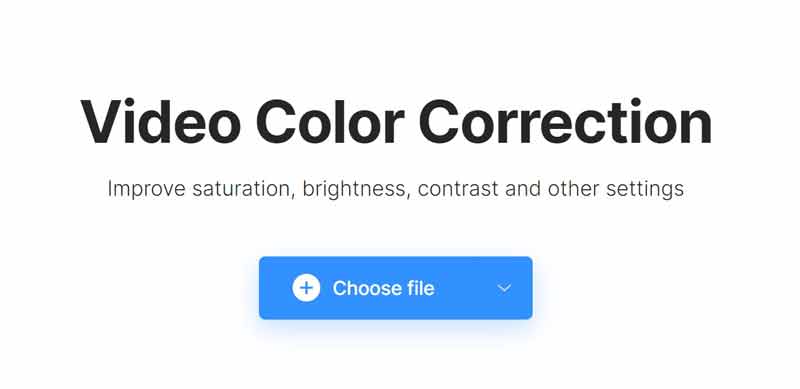
点击 选择文件 按钮并上传您要编辑的视频。需要一段时间才能完成上传。
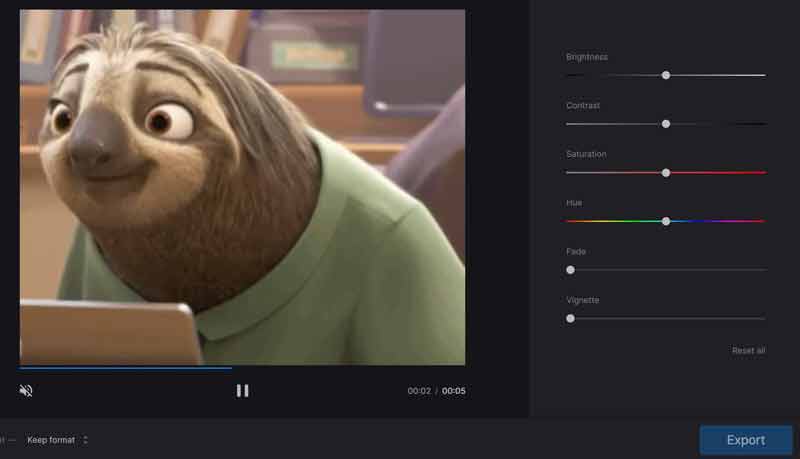
然后你会看到右侧的选项,例如 亮度, 对比, 饱和, 色调, 和更多。调整它们直到获得所需的视频颜色。
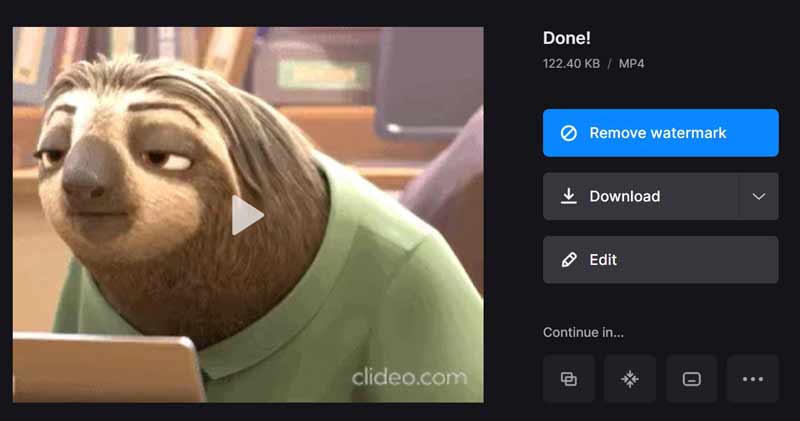
按 出口 按钮,应用程序将在线更改视频颜色。当。。。的时候 完毕 出现页面,单击 下载 按钮获取色彩校正视频。如果您想删除水印,请购买计划。
第 3 部分:如何使用 iMovie 在 Mac 上编辑视频中的颜色
如果您使用的是 MacBook,内置视频编辑器 iMovie 使您无需额外的软件即可编辑和校正颜色。虽然它只提供标准功能,但足以在时间轴上修饰您的视频。
打开预装的视频颜色编辑器,转到 项目 选项卡,然后单击 创建新的。然后单击 导入媒体 按钮导入您要编辑的视频。
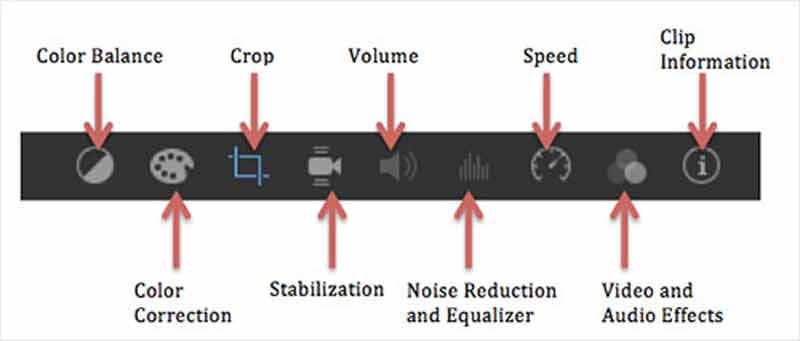
内置媒体播放器上方有一个工具栏。第二个是 色彩校正 工具。选择它后,您将看到三个滑块。左侧滑块包含四个按钮,用于调整阴影、对比度、亮度和高光。中间的滑块可让您更改饱和度,右侧的滑块用于调整温度。
更改视频颜色,直到获得所需的结果,然后单击 申请 按钮进行确认。
最后,点击 分享 图标,并将视频保存为 MP4 或 MOV。
第 4 部分:如何在 iPhone/Android 上更改视频颜色
如何在 iPhone 上使用照片编辑视频颜色
内置的“照片”应用程序是 iPhone 上更改视频颜色最简单的应用程序。自 iOS 13 以来,苹果在照片应用程序中引入了视频编辑器,包括色彩校正功能。
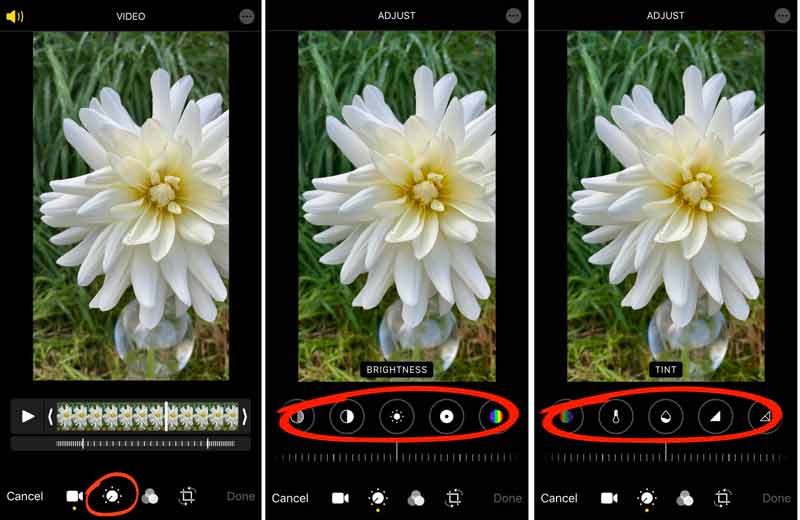
从主屏幕运行“照片”应用程序,找到并打开目标视频。
点击 编辑 按钮位于屏幕顶部,然后选择 调整 选项在底部。
左侧第一个工具是 汽车。如果移动滑块,它会自动调整视频颜色和亮度。要手动更改对比度、亮度、色调等,请滑动工具栏,您将看到每个调整工具。
接下来,点击 完毕 按钮确认更改。
如何在 Android 上更改视频颜色
Android 手机上没有预装的应用程序可以更改视频颜色。这意味着您必须安装第三方视频颜色编辑器应用程序,例如 A Color Story。
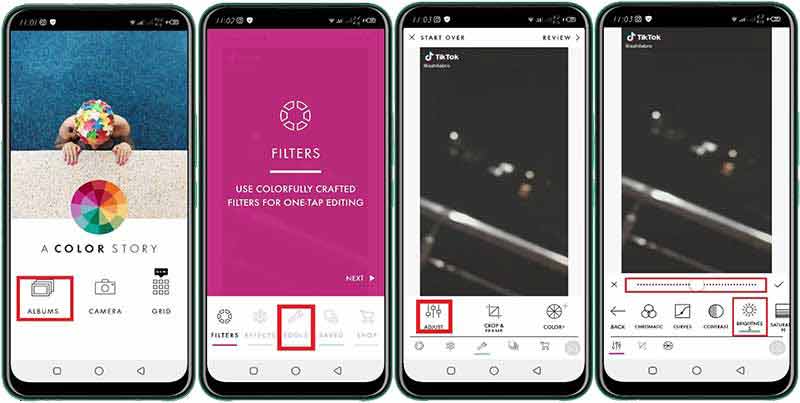
启动视频颜色编辑器应用程序,点击 专辑,然后在 Android 手机上打开目标视频。
选择 工具 底部的菜单,然后选择 调整.
现在,您将看到所有颜色校正工具,例如对比度、亮度等。根据需要调整它们并更改视频颜色。
完成后,点击 申请 滑块旁边的图标。然后,颜色编辑后的视频将保存到您的图库中。
第 5 部分:有关编辑彩色视频的常见问题解答
在 Android 手机上更改视频颜色的最佳应用程序是什么?
根据我们的研究,以下是 Android 设备上校正视频颜色的前 5 名最佳应用程序:
1. 快照种子
2.Adobe Premiere Rush
3. 色彩故事
4. 切蜂
5. 动作指导
可以对 iPhone 视频进行颜色分级吗?
是的,有几个应用程序可以在 iPhone 上进行视频颜色分级。例如,VideoGrade 是一款快速且易于使用的 iOS 颜色分级应用程序。它可以改变视频的外观并增强视频的色彩。
如何更改 iPhone 屏幕颜色?
打开 设置 应用程序,转至 显示与亮度,然后向左或向右移动滑块。然后你的屏幕亮度将会改变。您还可以开启 自动的 根据环境调整屏幕颜色。
结论
本指南告诉您如何在线、在桌面或移动设备上快速更改视频颜色。拍摄视频时光线很难控制。幸运的是,您可以使用数字设备上的适当工具来校正和更改颜色。例如,Arkthinker Video Converter Ultimate 是在 PC 和 Mac 上进行视频色彩校正的简单方法。如果您在本主题中遇到其他问题,请在本文下方留言。
你怎么看这个帖子?点击评价这篇文章。
出色的
评分: 4.8 / 5(基于 130 票)



